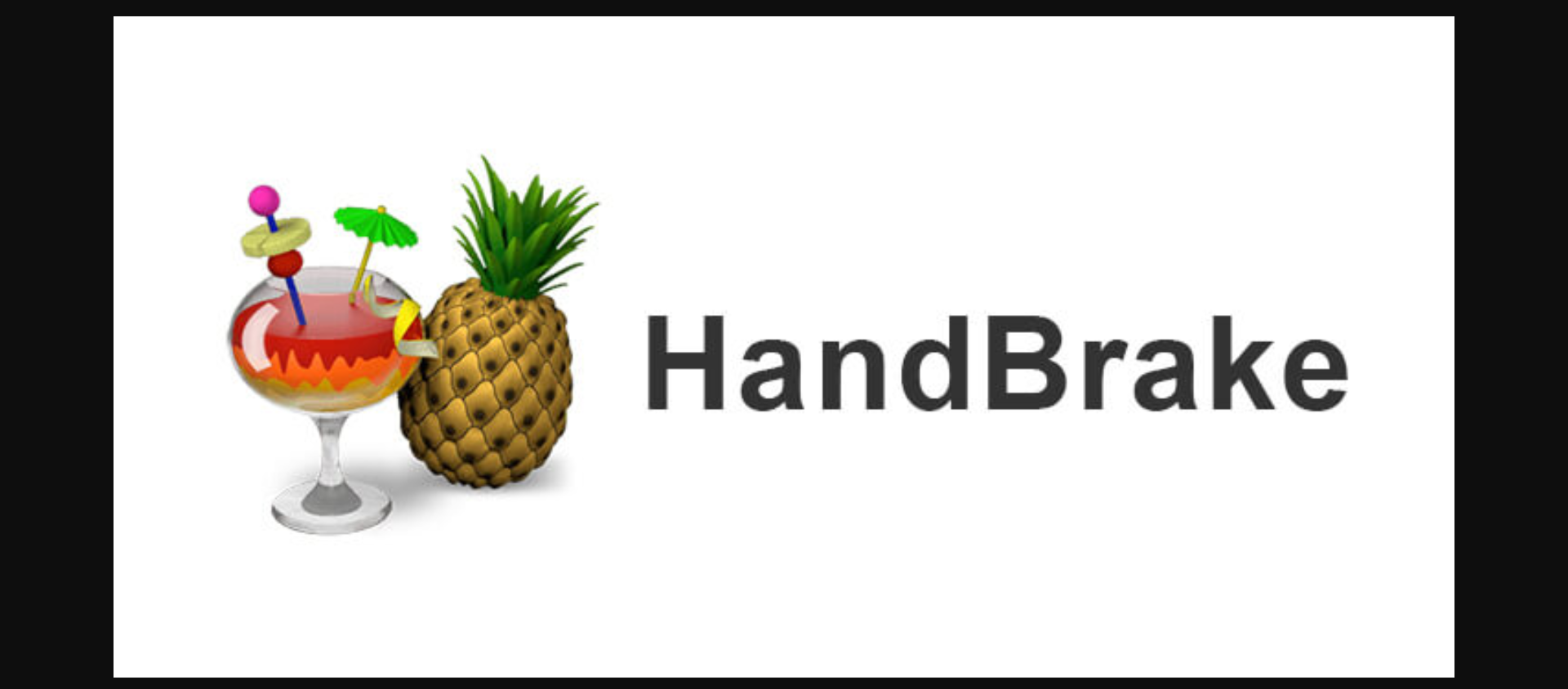Que tal um conversor de vídeo poderoso para tratar seus arquivos? Se você está querendo ou precisando de algo assim, veja como instalar a versão mais recente do conversor multimídia HandBrake no Linux via Snap.
O transcodificador de vídeo de código aberto HandBrake 1.4 saiu ainda no mês de junho. Então, o programa adiciona algumas novidades como o suporte para codificações nativas de 10 e 12 bits. O HandBreak é grátis e multiplataforma, ou seja, tem versões para Linux, macOS e Windows. Portanto, o HandBrake é um decodificador de vídeo de código aberto para Linux, Windows e Mac OS X.
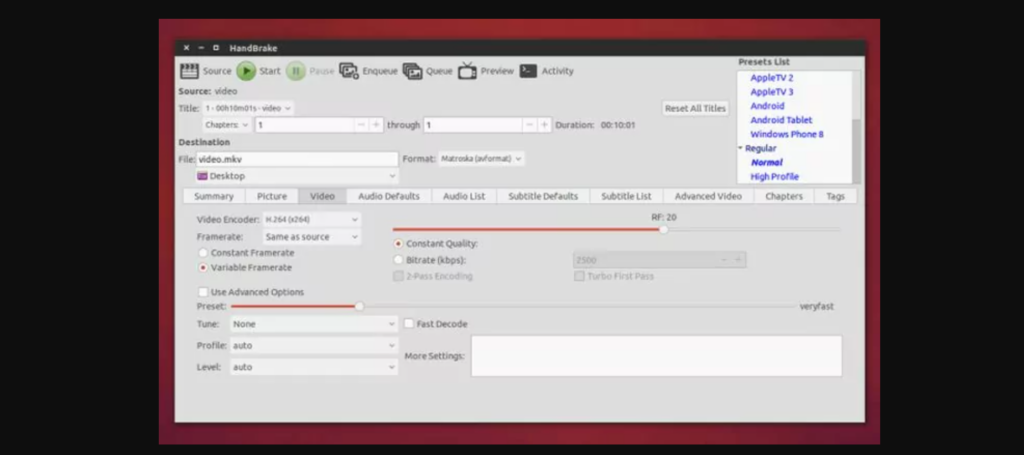
O programa é também uma ferramenta para ripar DVDs, converte filmes em MPEG-4 e muito mais. Além de oferecer diversas opções de configuração, ele permite inserir a legenda desejada diretamente no resultado final.
Para completar tudo isso, o aplicativo vem com presets embutidos (perfis) e, além de formatos multimídia comuns, ele suporta DVD ou Bluray desprotegidos, legendas e muito mais.
Desta vez, a mudança vai além da numeração e apresenta uma funcionalidade principal, ou seja, suporte para codificações de vídeo nativas de 10 e 12 bits, incluindo Passagem de metadados HDR10.
Isso significa que agora você poderá abrir streams codificados de 10 ou 12 bits no HandBreak para convertê-los em outro formato de sua escolha. Como a maioria dessas codificações geralmente é HDR, o recurso integrado de passagem de metadados HDR10 também será útil, mas os desenvolvedores avisam que nem todos os filtros suportam 10 bits e 12 bits.
Como instalar o conversor multimídia HandBrake no Linux via Snap em distribuições Linux
Para instalar o conversor multimídia HandBrake via Snap você precisa ter o suporte a essa tecnologia instalado em seu sistema. Depois, você pode instalar o conversor multimídia HandBrake via Snap, fazendo o seguinte:
1. Abra um terminal;
2. Instale a versão estável do programa, usando esse comando:
sudo snap install handbrake-jz3. Instale a versão candidate do programa, usando esse comando:
sudo snap install handbrake-jz --candidate4. Instale a versão beta do programa, usando esse comando:
sudo snap install handbrake-jz --beta5. Instale a versão edge do programa, usando esse comando:
sudo snap install handbrake-jz --edge6. Mais tarde, se você precisar atualizar o programa, use:
sudo snap refresh handbrake-jzPasso 7. Depois, se for necessário, desinstale o programa, usando o comando abaixo;
sudo snap remove handbrake-jzPronto! Agora, você pode iniciar o programa no menu Aplicativos/Dash/Atividades ou qualquer outro lançador de aplicativos da sua distribuição, ou digite handbrake ou em um terminal, seguido da tecla TAB.